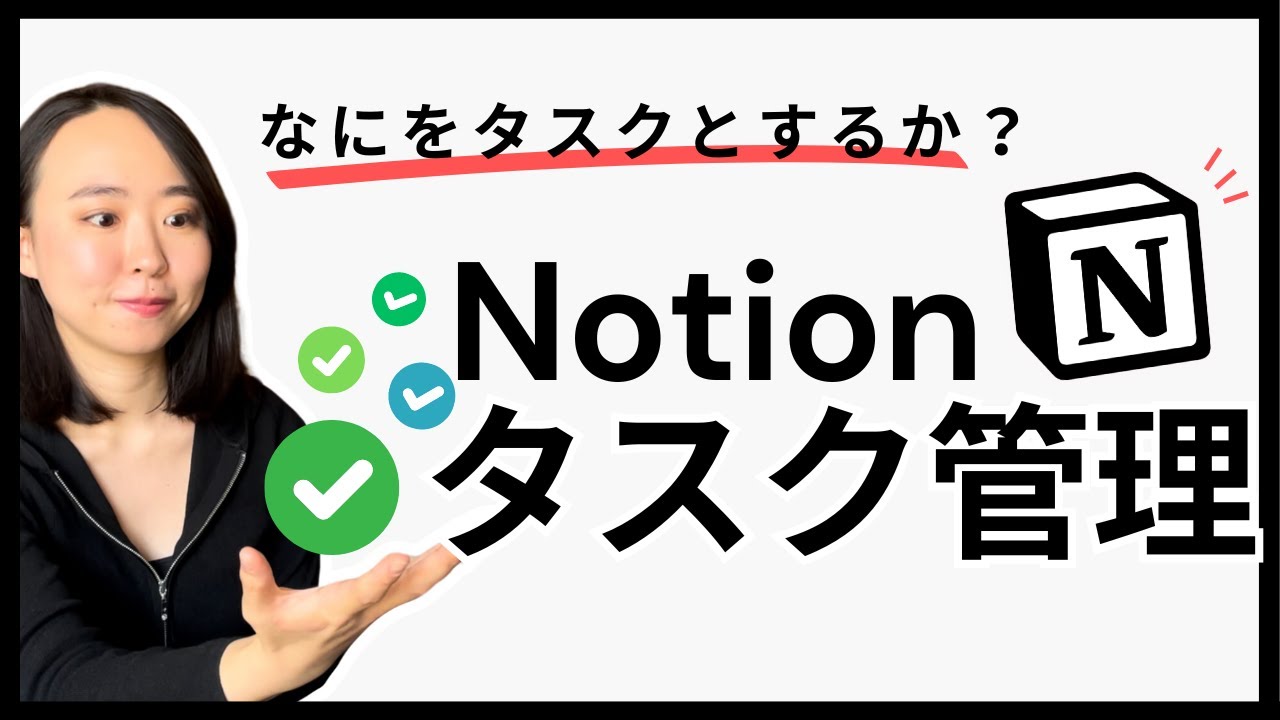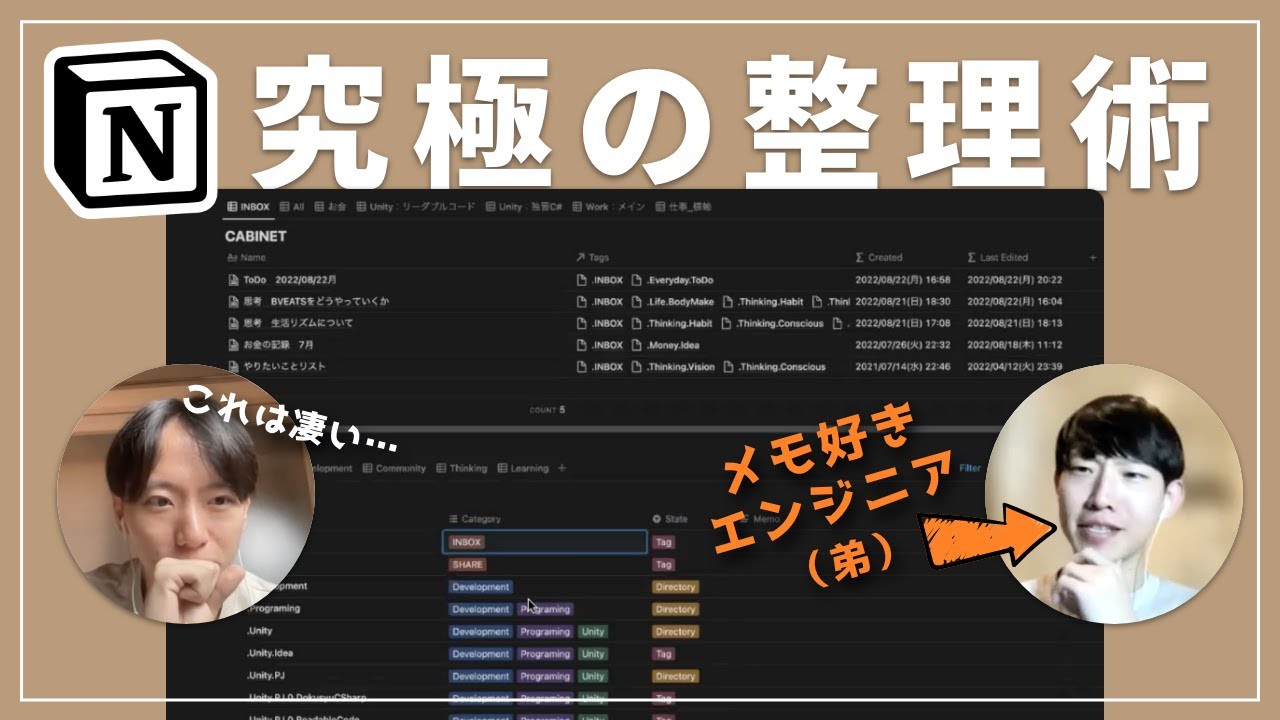【イーロンマスク実践】現役東大生の超絶タスク管理術Notionタイムボクシングを解説【テンプレート配布】
Summary
TLDRこの動画は、東大生ノーション研究所代表の上野ゆが自身の多面的な活動を効果的に管理するタスク管理術を紹介する内容です。上野は、学業、コミュニティ運営、コンサルティング、海外旅行を同时にこなす中、ノーションを活用してタスクを効率的に管理しています。タイムボクシング法を応用し、1日を時間帯に分けてタスクを進める戦略や、優先度をつけて作業時間を管理するノウハウが解説されています。さらに、ノーションのテンプレート化やオートメーション機能の活用も紹介され、見た人にインスピレーションを与える内容となっています。
Takeaways
- 😀 タスク管理の目的は、やりたいことをたくさんこなすことにある。
- 🎓 上野さんは東京大学大学院で研究を進めながら、コミュニティ運営やコンサルティングも行っている。
- 🗂️ 上野さんのタスク管理術は、Twitterで話題になり、多くのフォロワーから好評を受けている。
- 📅 タスクを時間帯ごとに分けることで、集中力を高め、効率的に作業することができる。
- 🌟 優先度を設定することで、重要なタスクを確実にこなすことができ、パフォーマンスが向上する。
- 🔄 タスクの開始と終了をシングルタスクで行い、マルチタスクを避けることで生産性が向上する。
- ⏱️ 作業時間を記録し、振り返ることで、より効率的なタスク管理が実現できる。
- 📝 細かいタスクまでトラッキングすることで、自分の行動を可視化し、改善点を見つけやすくなる。
- 🛠️ オートメーションやボタン機能を活用することで、タスクの開始や終了をスムーズに進めることができる。
- 🔗 テンプレート化することで、誰でも上野さんのタスク管理術を応用できるようになり、効率化が期待できる。
Q & A
上野さんはどのようにしてタスク管理を始めたのですか?
-上野さんは3年前からノーションをポツポツ使っていましたが、本格的に日々全てのことから使い始めたのは2月からです。脳みそを軽くすることで、やりたいことに考えたり行動する時間を多く得られるようになったと感じています。
上野さんが诺論を書いたりコンサルタントの仕事をしながら、どのようにして多角的な活動を行っているのですか?
-上野さんはノーションを活用して、タスクを効率的に管理しています。時間帯ごとにタスクを分けるタイムボクシング法を用いて、集中力を高めながらタスクをこなしています。
上野さんのタスク管理術がTwitterで話題になった理由は何ですか?
-上野さんがTwitterで自身のタスク管理術をツイートしたところ、2000のいいねと35万のインプレッションを獲得し、話題になりました。
タイムボクシング法とはどのような方法ですか?
-タイムボクシング法は1日をいくつかの時間帯に分けて、その時間帯ごとでタスクを決めて実行していく方法です。イーロンマスクもやっているとされています。
上野さんは1日に何時間帯に分けてタスク管理していますか?
-上野さんは1日を3時間帯に分けています。朝の時間帯は7時から12時、昼の時間帯は12時から18時、夜の時間帯は18時から24時です。
タスク管理で優先度を設定する理由は何ですか?
-優先度は時間帯の中で必ずやりたいものを優先度高めに設定することで、その時間帯の中でも重要なタスクを先にこなすことが目標になります。
タスクの開始時刻と終了時刻を記録することの効果は何ですか?
-タスクの開始時刻と終了時刻を記録することで、シングルタスクになることができるため、マルチタスクをしなくなります。また、作業時間を振り返ることで、タスクの所要時間をより正確に把握できます。
ノーションのオートメーション機能とは何ですか?
-ノーションのオートメーション機能は、ステータスが変化したときに自動的に特定の操作を実行する機能です。例えば、ステータスを進行中に設定したら開始時刻に現在の時刻を自動で入力するなどです。
上野さんのタスク管理で「インボックス」とはどのような機能ですか?
-「インボックス」は、思いついたタスクを一旦入れておく場所です。期限が設定されていないタスクもここに入ります。期限が設定されたタスクは、期限に応じてビューに表示されます。
上野さんのタスク管理テンプレートを LINE でどのように受け取ればよいですか?
-上野さんが説明している通り、概要欄に LINE のリンクがあります。そのリンクをクリックして LINE に飛び、URL を受け取れば、そのまま複製して手元で使用することができます。
Outlines

このセクションは有料ユーザー限定です。 アクセスするには、アップグレードをお願いします。
今すぐアップグレードMindmap

このセクションは有料ユーザー限定です。 アクセスするには、アップグレードをお願いします。
今すぐアップグレードKeywords

このセクションは有料ユーザー限定です。 アクセスするには、アップグレードをお願いします。
今すぐアップグレードHighlights

このセクションは有料ユーザー限定です。 アクセスするには、アップグレードをお願いします。
今すぐアップグレードTranscripts

このセクションは有料ユーザー限定です。 アクセスするには、アップグレードをお願いします。
今すぐアップグレード5.0 / 5 (0 votes)